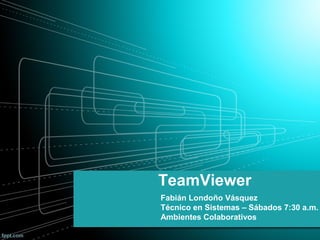
Team viewer
- 1. TeamViewer Fabián Londoño Vásquez Técnico en Sistemas – Sábados 7:30 a.m. Ambientes Colaborativos
- 2. TeamViewer • TeamViewer es un software cuya función es conectarse remotamente a otro equipo. Entre sus funciones están: compartir y controlar escritorios, reuniones en línea, videoconferencias y transferencia de archivos entre ordenadores. Existen versiones para los sistemas operativos Microsoft Windows, Mac OS X, Linux, iOS, Android, Windows Phone 8, Windows RT y BlackBerry.También es posible el acceso a un equipo remoto mediante un navegador web. Aunque el principal cometido de la aplicación es el control remoto, también incluye funciones de trabajo en equipo y presentación.
- 3. Características y Ventajas • Asistencia remota sin instalación, aunque no tengas derechos de administrador para instalar programas, TeamViewer se ejecuta para ofrecer asistencia remota. • Cuando se realiza la conexión remota se pueden transferir archivos.Máximo estándar de seguridad. • Asistencia remota desde un teléfono móvil. • En cada conexión se genera una nueva ID y contraseña.
- 4. Funciones El software puede usarse instalándolo en el sistema, aunque la versión 'Quick Support' puede ejecutarse sin necesidad de instalación. Para conectarse a otro equipo, ambos deben estar ejecutando TeamViewer. Para su instalación, requiere acceso de administrador, pero una vez instalado puede ser usado por cualquier usuario del ordenador. Cuando se inicia en un equipo, el programa genera una ID y una contraseña (también permite que el usuario establezca su propia contraseña). Para establecer una conexión entre un equipo local y otro remoto, el usuario del equipo local debe ponerse en contacto con el otro y este debe indicarle la ID y la contraseña. Una vez hecho esto, se introducen en el programa TeamViewer que se está ejecutado en el ordenador local.
- 5. Funciones Para comenzar una reunión en línea, el ponente proporciona la ID de dicha reunión a los participantes. Estos se unen a la sesión utilizando la versión completa del programa, o accediendo a la versión para navegador web mediante dicha ID. También es posible programar una reunión con antelación.
- 6. Desventajas • No se puede utilizar el programa si no hay internet. • Accesos no permitidos por usuarios desconocidos. • Administración remota de servidores no vigilados. • Licencias muy difícil de conseguir para actualizar el programa. • Que el internet se puede caer si cae la conexión de control remota.
- 7. Manual de Usuario Instalación: •Descargar la aplicación en la pagina oficial: www.teamviewer.com •Procedemos con la instalación en donde pondremos como opciones “Privadamente/No comercial” hundiendo el botón siguiente. •Esperamos a que cargue la instalación. •Por ultimo hundimos el botón “Close”.
- 8. Manual de Usuario Uso del programa: •En esta ventana veremos dos apartados. En la parte izquierda un número ID de identificación (similar a un usuario) y una clave de acceso. Estos datos son necesarios si queremos que sea otra persona la que se conecta a nuestro ordenador o si este es un ordenador que queremos controlar nosotros de forma remota.
- 9. Manual de Usuario Uso del programa: •En la parte derecha disponemos de un cuadro donde debemos meter el ID del ordenador que queremos controlar. Este ID nos lo debe facilitar la persona dueña del ordenador o debemos llevarlo apuntado desde nuestro ordenador remoto que queremos controlar. •Una vez introduzcamos el ID en el cliente automáticamente conectará con los servidores de TeamViewer, obtendrá la IP del servidor remoto y establecerá conexión con él (todo esto en segundo plano). Nos pedirá también la contraseña de acceso, que debemos introducir cuando el servidor la solicite. •Con estos pasos se abrirá en nuestro ordenador una nueva ventana donde podremos ver el escritorio del ordenador remoto que estamos controlando.